Windows 10/11 için En İyi 12 Tanılama Aracı
Microsoft'un Windows 10 işletim sistemi, kullanıcı deneyimi söz konusu olduğunda oldukça kötü bir üne sahip. İşletim sistemi hatalardan arınmış değildir ve Windows kullanıcıları sıklıkla mavi ekran, yavaş arayüz, sistem çökmeleri vb. gibi sistematik sorunlarla karşı karşıya kalmaktadır.
Windows 10 işletim sistemiyle yaşadığınız tüm sorunların çözümü mümkün. Zaten bazılarını paylaştık öğreticiler Farklı Windows hata türlerinin nasıl seçileceği hakkında. Ancak işleri kolaylaştırmak için bilgisayar tanılama araçlarına veya bilgisayar tanılama araçlarına güvenmek zorundayız. donanım.
Tanı araçları donanım Windows için bilgisayarınızı yazılım veya donanım hatalarına karşı test etmenize yardımcı olabilir. Kullanabileceğiniz en iyi araçlardan bazıları şunlardır.
1. Bellek Tanılama Aracı
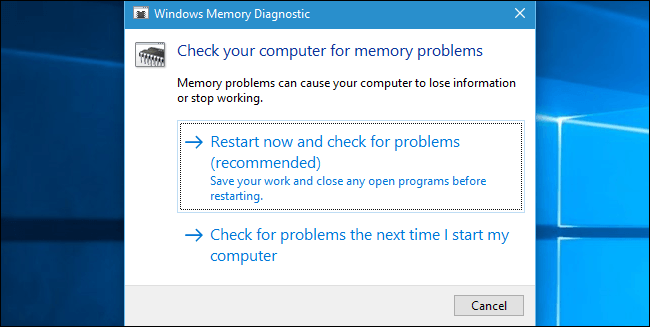
Bellek Tanılama Aracı veya mdsched.exe, öncelikli olarak RAM sorunlarını kontrol etmek için kullanılan Windows 10 bilgisayarınız için yerleşik bir tanılama aracıdır. Dahili araç etkili bir şekilde çalışıyor ve RAM'in daha iyi çalışmasını engelleyen bir hata içeriyor.
Sadece bu değil, aynı zamanda teşhis aracı hafıza Ayrıca tarama tamamlandıktan sonra test sonuçlarını da görüntüler. Kullanıcılar şu tuşa basmalıdır: anahtar Çalıştır iletişim kutusunu açmak için Windows + R tuşuna basın. İçinde ÇALIŞTIR iletişim kutusu, girmek mdsched.exe.
2. Windows Kaynak İzleyicisi
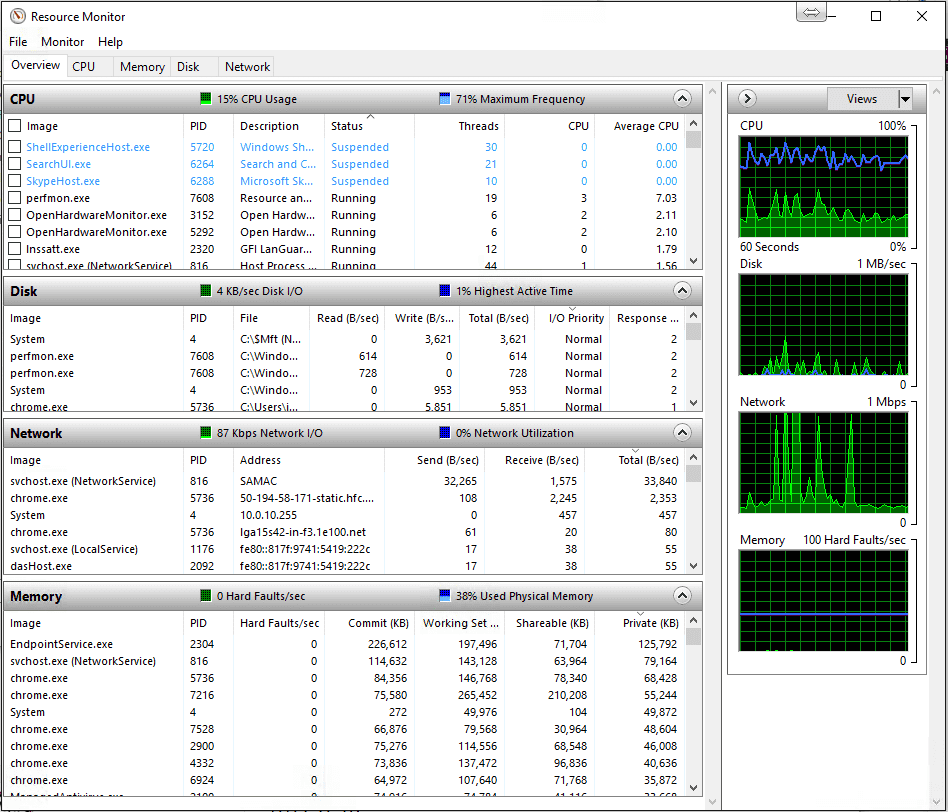
Bilgisayarlar için entegre bir tanılama aracıdır. Windows 10. Varsayılan Görev Yöneticisi'nin gelişmiş bir sürümüdür ve sonlandırmak için kullanılır uygulamalar ve çalışan süreçler.
Görev Yöneticisi gibi, İzlemek Kaynak ayrıca ağ, bellek, disk kullanımı, CPU vb.'nin farklı yönlerini de izler. Ayrıca sistem kaynaklarını etkileyen uygulamaları da gösterir.
3. JScreen Düzeltme
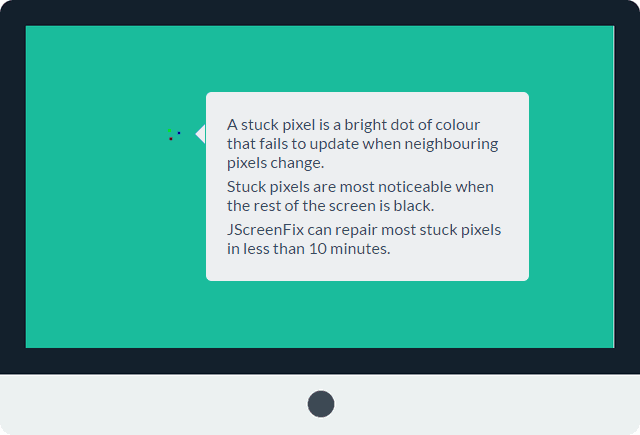
Bu üçüncü taraf PC tanılama aracı size yardımcı olabilir Ekrandaki sıkışmış pikselleri onarın. Ekranınızda stres veya tozdan kaynaklanmayan bir kablolama noktası fark ettiyseniz, bu muhtemelen sadece sıkışmış piksellerden kaynaklanmaktadır.
Bu sıkışmış pikseller can sıkıcı hale gelir ve ekran kapatıldığında kolayca fark edilir. ekran siyahlaşır veya koyulaşır. JScreenDüzeltme her dakika etkilenen bölgeyi tonlarca farklı renkle yıkar.
4. KristalDiskBilgisi
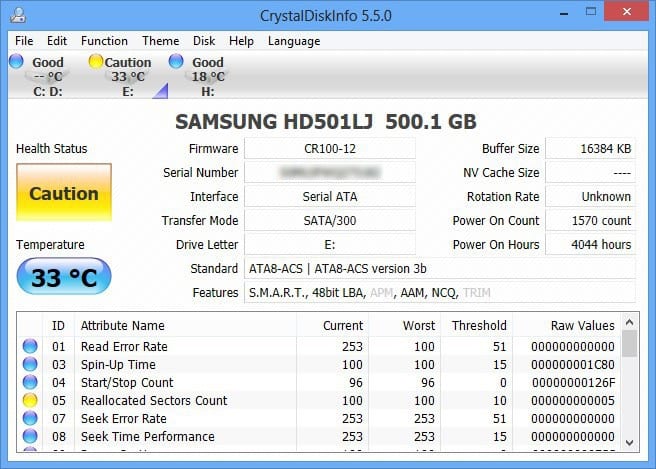
Eğer bir şey arıyorsanız ücretsiz bilgisayar teşhis test aracı Disk sürücülerinizin sağlığının tam bir analizini yapmak için CrystalDiskInfo en iyi seçenek olabilir. KristalDiskBilgisi USB sürücülerinizin, HDD ve SSD'lerinizin güncel durumu hakkında sizi bilgilendirir.
Tanı aracı genel sağlık durumunu etkili bir şekilde tarar ve bir rapor sunar ayrıntılı. Cihaz size sıkma süresini, sıcaklığı, çalışma süresini, hata oranlarını vb. söyleyebilir.
5. Intel® İşlemci Tanılama Aracı
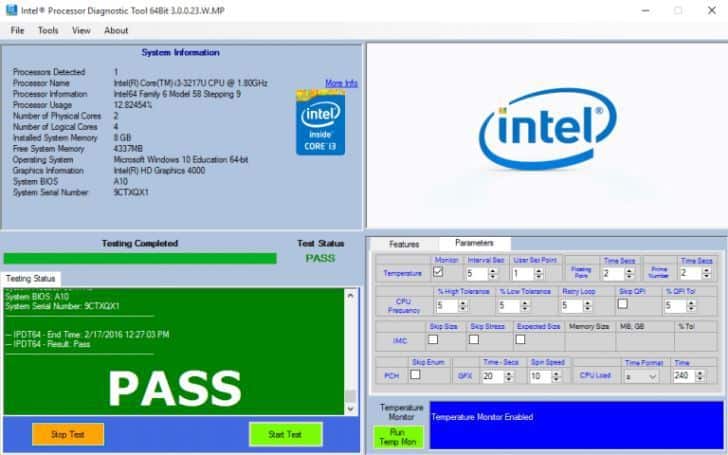
Bilgisayarınız Intel işlemciyle çalışıyorsa, şu aracı deneyin: Intel® İşlemci Tanılama Aracı. Tanı aracı işlemci Windows için, kullanıcıların hatalı bir işlemcinin neden olduğu çeşitli sorunları gidermelerine olanak tanır. İşlemcide bazı testler çalıştırın ve ardından sonuçları görüntüler.
Test tamamlandıktan ve rapor oluşturulduktan sonra kullanıcılar başarısız test sonuçlarını doğrulamalıdır. Araç sizi güncel olmayan sürücüler, sistem sorunları hakkında bilgilendirir. işlemci, vesaire.
6. Piriform'dan Speccy

Bu, en iyi teşhis ve onarım araçlarından bir diğeridir. bilgisayarlar bunu düşünebilirsiniz. Tipik olarak cihaz, aşağıdakiler dahil her şey hakkında bilgi görüntüler: donanım, çevre birimleri, disk bilgileri, grafikler, yazılımlar, ağlar, vb.
Piriform tarafından Speccy Son derece ayrıntılı yapılandırma verileri sunarak sorun giderme ve bakımı çok daha erişilebilir hale getirir.
7. CPU-Z

CPU-Z Listedeki en iyi bilgisayar tanılama araçlarından bir diğeridir ve Windows 10 işletim sistemiyle kullanılabilir.
CPU-Z'nin en güzel yanı, bu mini aracın sistemi taraması ve kullanıcıların sistem ayarlarını bilmesini sağlamasıdır. donanım dahili. Bu bir teşhis aracı değildir, ancak ne zaman unuttuğunuzu bilmek iyidir. bileşenler kuruldu.
8. WiFi Analizörü
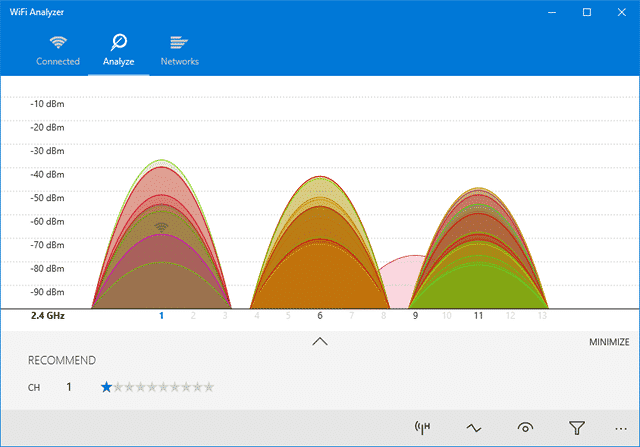
WiFi Analyzer, sizin için en iyi ücretsiz WiFi yönetim araçlarından biridir. bilgisayar Windows 10 ile. Ayarlarınızı analiz edin kırmızı WiFi ve değerli bilgiler sağlar.
WiFi Analizörü puede ver si su canal inalámbrico interfiere con otras redes WiFi cercanas. No solo eso, Wifi Analyzer también ofrece algunas otras funciones que pueden aumentar la velocidad de tu WiFi.
9. AdwCleaner

Eğer bulup kaldırmak için bir araç arıyorsanız kötü amaçlı yazılım ve gizli reklam yazılımları varsa, AdwCleaner'ı denemelisiniz. Bu bir araçtır taşınabilir Sisteminizdeki gizli kötü amaçlı yazılımları ve reklam yazılımlarını tarayıp kaldıran.
Taradıktan sonra, Adw temizleyici Sonuçları size sunacağız. Adwcleaner tarama sonuçları şu şekilde sıralanmıştır: hizmetler, DLL, zamanlanmış görevler, kayıt defteri girdileri, vb.
10. MalwareBytes

MalwareBytes kötü amaçlı yazılım analiz aracıdır Lider web'de mevcuttur. Ücretsiz ve premium sürümleri mevcuttur.
Ücretsiz sürüm kişisel bilgisayarlarda iyi çalışır, ancak premium sürüm aşağıdakiler gibi benzersiz özellikler sunar: güvenlik İnternet koruması, gerçek zamanlı koruma ve fidye yazılımı koruması.
11. HWiNFO
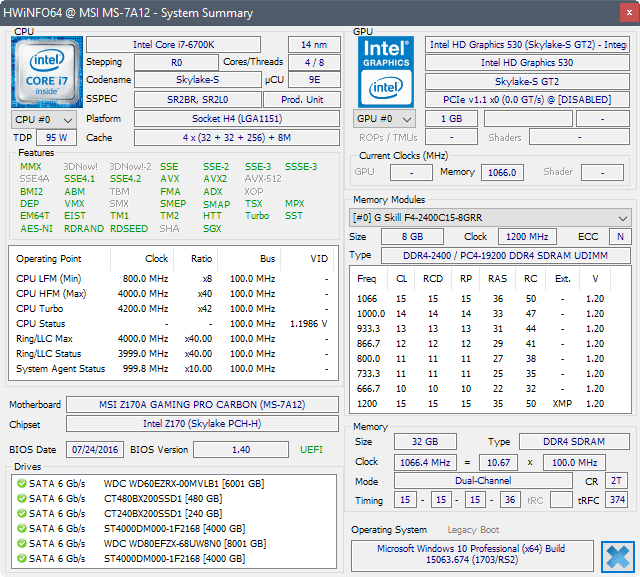
HWiNFO cihazınız hakkında önemli bilgileri görüntüleyen birinci sınıf bir Windows aracıdır. Sıcaklığı görüntüleyebilir İşlemci, fan voltajı ve daha birçok okuma.
Araç ayrıca, ayrıntılı bilgi sağlamasıyla da öne çıkıyor. donanım, gerçek zamanlı sistem izleme ve daha fazlası. Genel olarak, CPU sıcaklığınızı ve voltajınızı izlemek istiyorsanız, fan Düzenli aralıklarla HWiNFO çok faydalı olabilir.
12. Mavi ekran görünümü
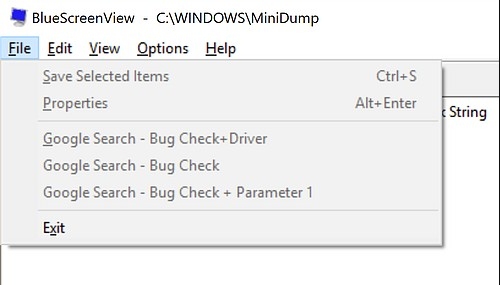
Bluescreenview profesyoneller için tasarlanmış hafif bir araçtır. BSOD çökmesi sırasında oluşan tüm minidump dosyalarını analiz eder.
Her hata raporu için, Mavi ekran görünümü Hatanın tarih/saati, hata bilgisi, hata kontrol kodu vb. gibi önemli bilgileri görüntüler.
Ancak Bluescreenview, raporlarının okunması zor olduğundan profesyonel olmayan kişiler için uygun değildir.
Bunlar PC'niz için en iyi bilgisayar tanılama araçlarından bazılarıdır Pencereler. Umarım bu yazı size yardımcı olmuştur! Bunu arkadaşlarınızla paylaşabilir misiniz? Önemli tanılama araçlarından herhangi birini atladığımızı düşünüyorsanız, lütfen bunları aşağıdaki yorumlar bölümüne eklemeyi unutmayın.





















